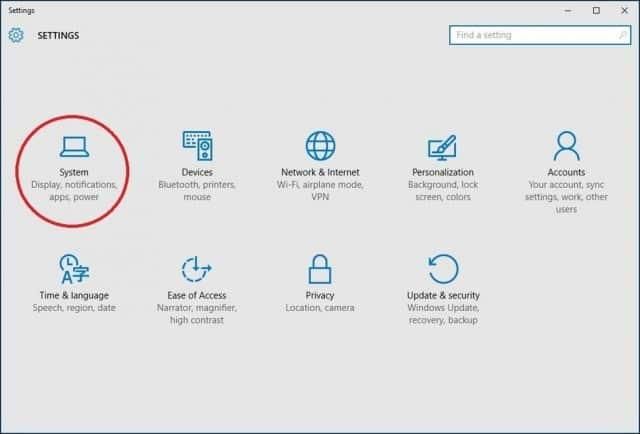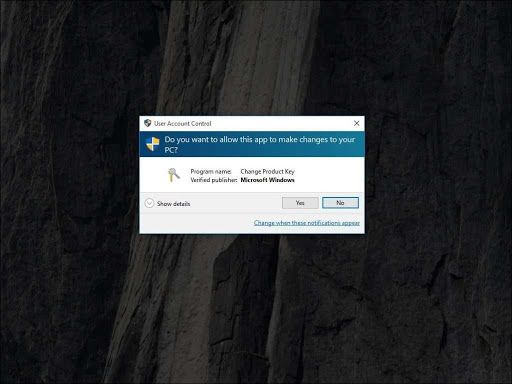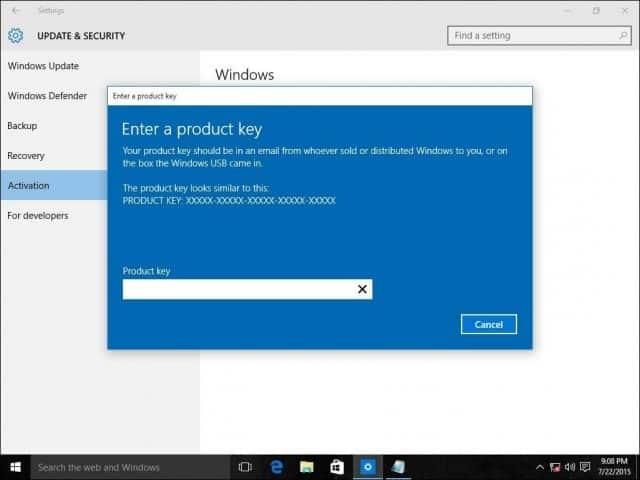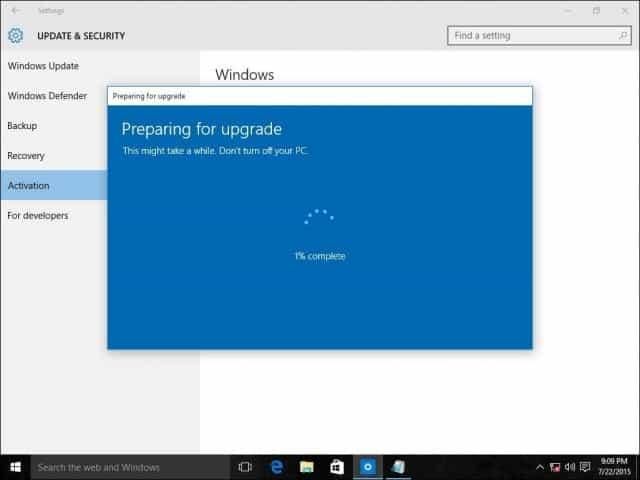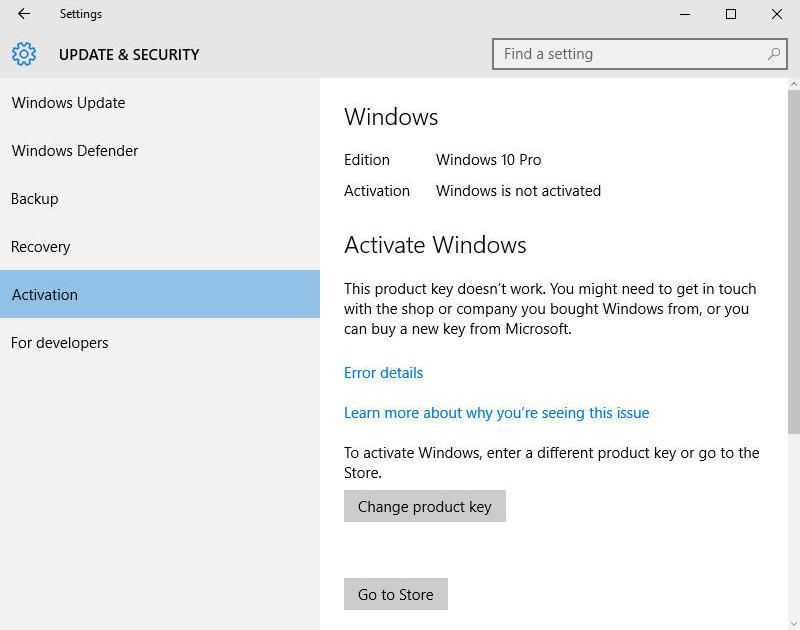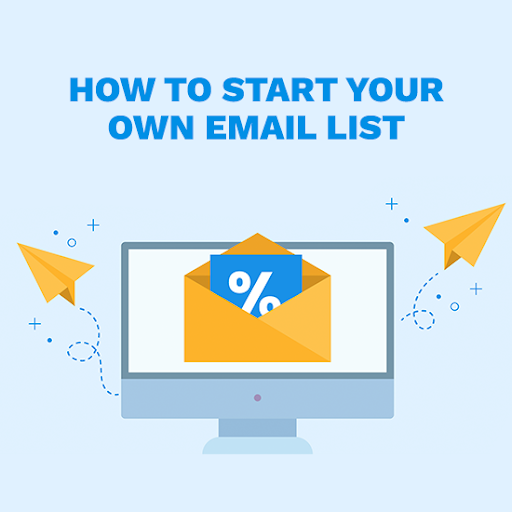În timp ce Windows 10 Home vine deja cu o suită de funcții suplimentare în comparație cu Windows 8.1, inclusiv asistent vocal digital Cortana și desktop-uri virtuale, Windows 10 Pro oferă mai multe instrumente de conectivitate și confidențialitate .
Dacă doriți să profitați de instrumente precum Bit-locker pentru criptarea discului și accesul atribuit pentru blocarea conturilor de utilizator sau pentru a vă conecta la un domeniu Windows, vă recomandăm să faceți upgrade la Windows 10 Home la Pro.
O modalitate de a face acest lucru este să plătiți pentru o actualizare Windows 10 Pro. Dar dacă aveți deja o cheie OEM pentru Windows 10 Pro, urmați pașii de mai jos pentru a afla cum să faceți upgrade și să activați sistemul Pro:
Pași cheie de actualizare pentru Windows 10 Pro
Înainte de a ne scufunda în actualizarea produsului Windows 10 Pro, iată câteva chei gratuite pe care le puteți utiliza.
Chei de produs Windows 10 pentru 2021 Toate versiunile:
| Cheia Windows 10 Professional | W269N-WFGWX-YVC9B-4J6C9-T83GX |
| Windows 10 Pro build 10240 | VK7JG-NPHTM-C97JM-9MPGT-3V66T |
| Tasta Windows 10 Professional N | MH37W-N47XK-V7XM9-C7227-GCQG9 |
| Cheia Windows 10 Enterprise | NPPR9-FWDCX-D2C8J-H872K-2YT43 |
| Tasta Windows 10 Enterprise N | DPH2V-TTNVB-4X9Q3-TJR4H-KHJW4 |
| Cheia Windows 10 pentru educație | NW6C2-QMPVW-D7KKK-3GKT6-VCFB2 |
| Windows 10 Pro 2020 | W269N-WFGWX-YVC9B-4J6C9-T83GX |
| Cheia Windows 10 Enterprise LTSC | 92NFX-8DJQP-P6BBQ-THF9C-7CG2H |
| Windows 10 Enterprise G | YYVX9-NTFWV-6MDM3-9PT4T-4M68B |
| Windows 10 Pro pentru stații de lucru | NRG8B-VKK3Q-CXVCJ-9G2XF-6Q84J |
Cât costă o cheie de activare Windows 10?
Puteți cumpăra Windows 10 autentic pentru
- Windows Home la 99,99 USD
- Windows 10 Pro la 119,99 USD
- Windows 10 Enterprise la 354,99 USD
Cum să faceți upgrade la Windows 10 Ghid pas cu pas
Pasul 1 : Presa WINDOWS + R de pe tastatură pentru a deschide fereastra Run și tastați slui.exe apoi apasa O.K
pictogramele desktop continuă să dispară de Windows 10
Notă: Asigurați-vă că lucrarea dvs. este salvată și că toate aplicațiile sunt închise pe computer înainte de a începe actualizarea Urmați instrucțiunile și actualizarea dvs. va începe acum. Nu vă faceți griji dacă computerul repornește în timpul procesului de actualizare, acest lucru este normal.
Pasul 2 : Încercați să introduceți Cheia de produs Windows 10 Pro în caseta de dialog așa cum se arată.

Pasul 3 : Dacă cheia OEM nu este acceptată, atunci mai întâi încercați să utilizați cheia de produs Windows 10 Pro pe care Microsoft a oferit-o utilizatorilor care doresc să își actualizeze sistemele.
Notă : Acest lucru vă va permite modernizare Windows 10 Home to Pro, dar nu va activa Pro care va veni mai târziu
Cum se comută cheile de produs Windows 10
- presa Tasta Windows + I a deschide Setări apoi du-te la
- Actualizare și securitate> Activare> Modificare cheie produs șicheia de produs de la Microsoft ( VK7JG-NPHTM-C97JM-9MPGT-3V66T ) în spațiul prevăzut.
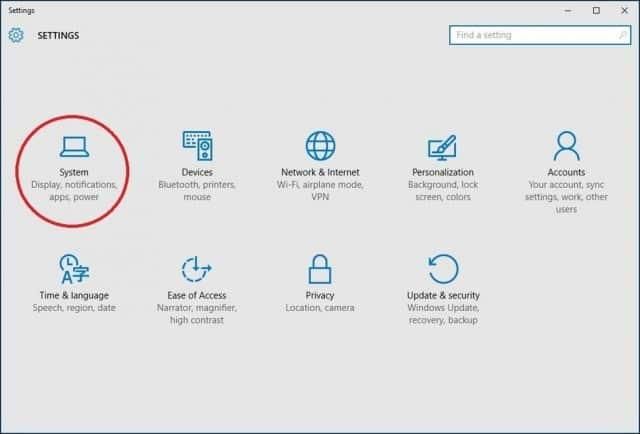
- Se poate deschide o casetă de dialog Control cont utilizator, care vă întreabă dacă doriți să permiteți aplicației să facă modificări. Clic da
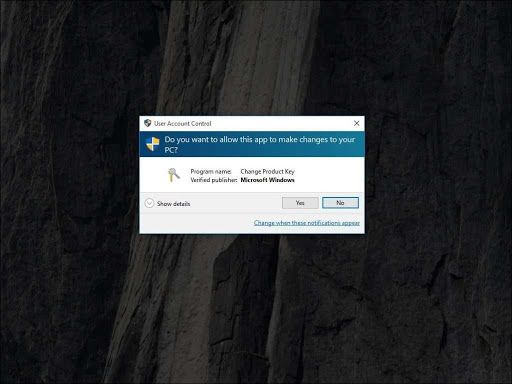
- Acum introduceți cheia de produs Windows 10 Pro: VK7JG-NPHTM-C97JM-9MPGT-3V66T . Notă : Asigurați-vă că lucrarea dvs. este salvată și că toate aplicațiile sunt închise pe computer înainte de a începe actualizarea
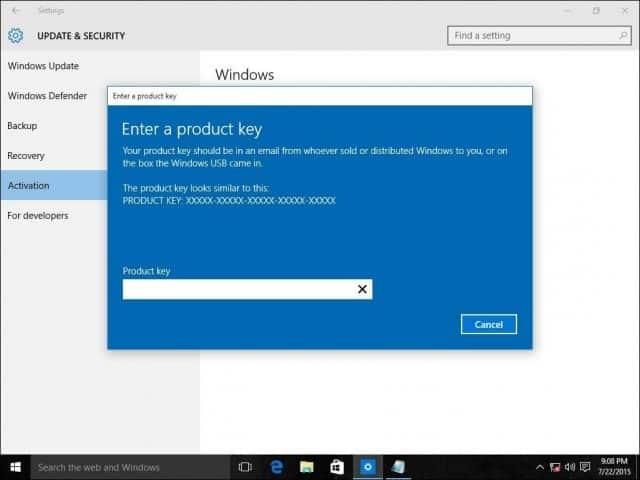
- Urmați instrucțiunile și actualizarea dvs. va începe acum. Nu vă faceți griji dacă computerul repornește în timpul procesului de actualizare, acest lucru este normal
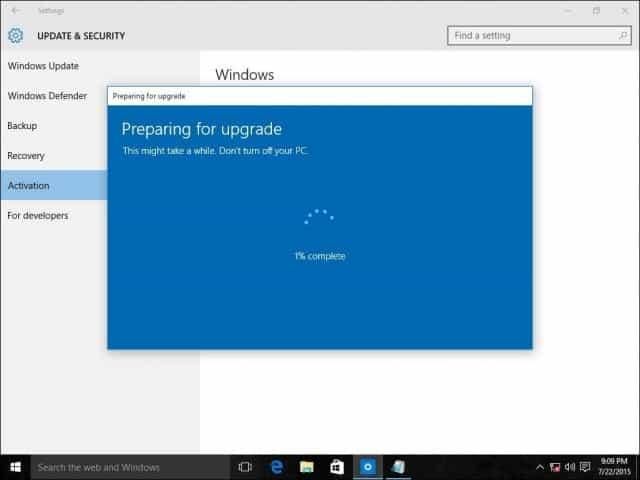
Pasul 4 : Odată ce actualizarea este finalizată, puteți utiliza acum OEM-ul dvs. tasta de activat Windows 10 Pro
- Faceți clic pe start din stânga jos a ecranului și selectați Setări din nou (puteți apăsa și pe WINDOWS + I pentru a deschide fereastra Setări)
- Clic Actualizare și securitate și apoi selectați Activare filă din stânga. În fila Activare, faceți clic pe Schimbați cheia produsului
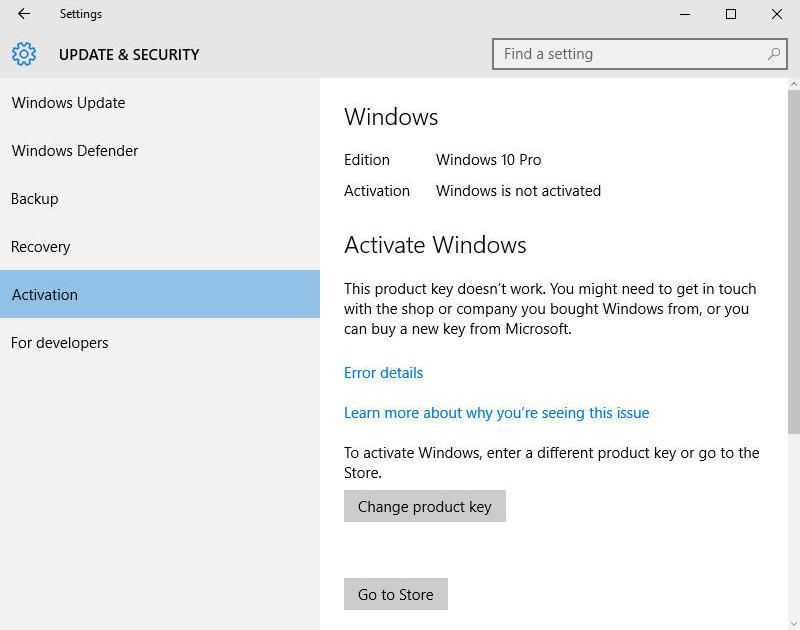
- Acum introduceți Cheie OEM Windows 10 Pro și faceți clic pe Următorul a activa
Actualizare gratuită a cheii de produs Windows 10 Pro
- MH37W-N47XK-V7XM9-C7227-GCQG9
- VK7JG-NPHTM-C97JM-9MPGT-3V66T
- W269N-WFGWX-YVC9B-4J6C9-T83GX
- WNMTR-4C88C-JK8YV-HQ7T2-76DF9
- W269N-WFGWX-YVC9B-4J6C9-T83GX
- TX9XD-98N7V-6WMQ6-BX7FG-H8Q99
- DPH2V-TTNVB-4X9Q3-TJR4H-KHJW4
Asta este! Computerul dvs. ar trebui să fie actualizat de la Windows Home 10 la Pro și activat complet. Vă puteți bucura acum de toate caracteristicile Windows 10 Pro!
Întrebări frecvente
Cum să găsiți cheia de produs Windows 10 utilizând promptul de comandă?
- presa Windows + X tasta în același timp.
- De aici faceți clic pe Prompt de comandă ca un Administrator.
- Acum în Prompt de comandă doar tastați comanda de mai jos și apăsați Enter ' wmic path SoftwareLicensingService obține OA3xOriginalProductKey ' fără ghilimele.
- Produsul dvs. va fi listat pe pagina următoare.
Vezi si:
> 4 Întrebări frecvente despre cheile de produs Windows 10 și activare
> Cum să găsiți cheia de produs Windows 10
> Cum se actualizează Windows 10 Home la Pro folosind o cheie de actualizare și SLMGR